北通手柄因其操作灵敏、兼容性好而备受玩家喜爱。但很多新手玩家常遇到手柄无法识别、按键失灵的问题,可能是没正确安装手柄驱动。下面就为大家分享北通手柄驱动下载安装方法,帮你轻松解决问题,畅玩游戏无压力!

一、为什么要安装北通手柄驱动?
正确安装北通手柄驱动可以保证手柄与电脑系统的完美匹配,解决手柄识别不到、按键不灵敏、震动不工作等问题。同时,驱动支持按键自定义、宏设置、固件升级等实用功能,大大提升游戏体验。
二、北通手柄驱动下载安装步骤
方法1:使用“驱动人生”自动安装(新手必备)
很多用户不懂手动下载和安装驱动,容易选错版本或者操作复杂,导致北通手柄无法正常使用。推荐大家使用“驱动人生”。这款软件可以自动识别设备型号,智能匹配合适的驱动版本,一键下载安装,省去自己找驱动、解压、安装的繁琐步骤。
可直接点击此处下载并安装 驱动人生 到电脑。并将北通手柄插入电脑USB接口。

 好评率97%
好评率97%  下载次数:4393037
下载次数:4393037 打开软件后,点击主界面的“立即诊断”按钮,软件会自动扫描你的电脑,识别是否缺少北通手柄驱动。
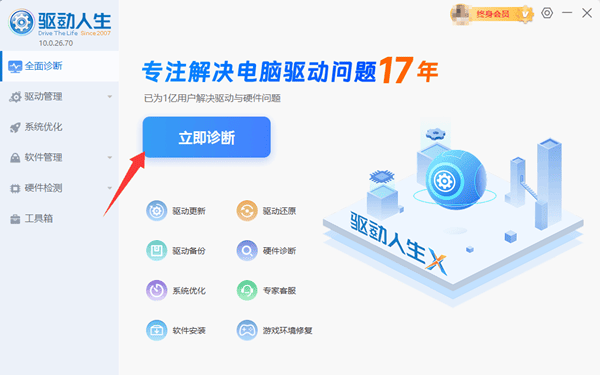
扫描完成后,找到北通手柄驱动,点击“修复”按钮。软件会自动帮你下载并安装最新的北通手柄驱动。
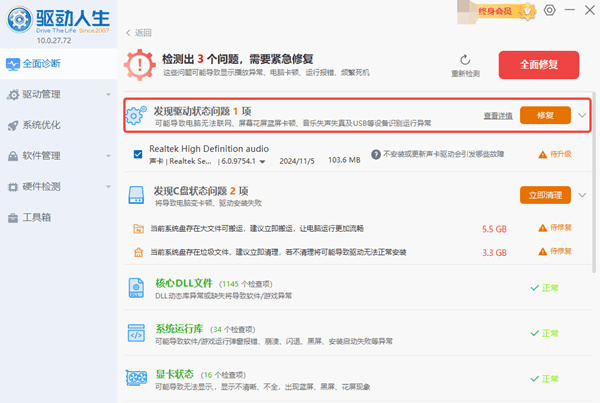
安装完成后,建议重启电脑,连接北通手柄即可正常使用。
方法2:通过北通网站下载
先确认手柄型号(如北通鲲鹏、北通宙斯等),不同型号的驱动版本可能有所区别。
同时要确保电脑的操作系统(Windows 7/10/11)与驱动版本匹配,以免出现安装失败或兼容性问题。
打开浏览器,访问北通网站。在页面顶部的【服务与支持】中,下拉找到“驱动下载”栏目。
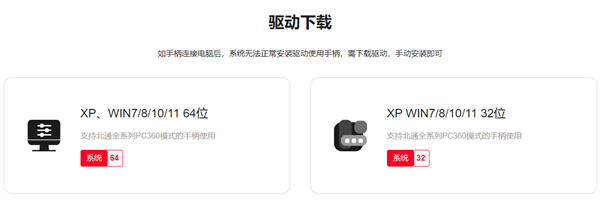
根据自己的手柄型号和系统版本,选择对应的驱动文件。
点击下载,并将文件保存到电脑中易于找到的位置。
找到下载好的驱动安装包,双击运行。
安装完成后,重启电脑。
最后用USB连接北通手柄,电脑会自动识别驱动。

三、测试北通手柄是否正常工作
打开Windows“设备和打印机”查看是否显示北通手柄设备。
可使用“北通游戏厅”软件测试按键响应,这款软件支持设置手柄按键、灯光、宏、测试手柄功能。
打开游戏内设置,检查手柄是否能正常使用。
北通手柄驱动是确保手柄稳定运行的关键。正确安装驱动后,你的北通手柄将支持更多高级功能,带来更畅快的游戏体验。如果你在安装过程中遇到问题,建议优先使用驱动人生快速检测和自动修复驱动,省时省力。



